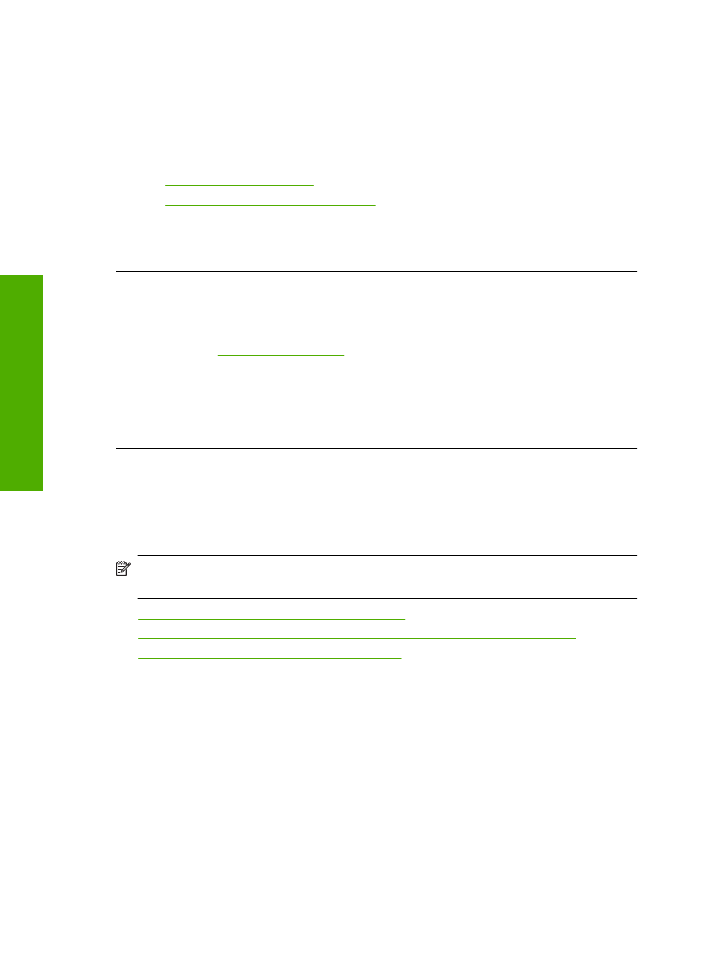
неизползваната
хартия
обратно
в
найлоновия
плик
.
Така
ще
предпазите
фотохартията
от
намачкване
.
За
повече
информация
,
вижте
:
•
„
Поставяне
на
носители
”
на
страница
23
•
„
Препоръчителна
хартия
за
печат
”
на
страница
21
Причина
:
Във
входната
тава
е
поставен
неправилен
тип
хартия
.
Ако
това
не
разреши
проблема
,
опитайте
следващото
решение
.
Решение
5:
Свързване
с
отдела
за
поддръжка
на
HP
Решение
:
Свържете
се
с
поддръжката
на
HP
за
помощ
.
Отидете
на
:
www.hp.com/support
.
Ако
получите
указание
за
това
,
изберете
вашата
страна
/
регион
,
а
след
това
щракнете
върху
Contact HP
(
Свържете
се
с
HP)
за
информация
за
това
как
да
се
обадите
за
техническа
поддръжка
.
Причина
:
Възникна
проблем
с
печатащата
глава
.
В
долната
част
на
разпечатката
без
полета
има
хоризонтална
изкривена
линия
Ако
в
долната
част
на
разпечатката
без
полета
има
хоризонтална
изкривена
линия
,
опитайте
следните
решения
.
Забележка
В
този
случай
няма
проблем
с
консумативите
с
мастило
.
Поради
което
не
е
необходимо
да
сменяте
касетите
са
мастило
или
печатащата
глава
.
•
Решение
1:
Проверка
на
типа
на
хартията
•
Решение
2:
Използване
на
настройка
за
по
-
високо
качество
на
печат
•
Решение
3:
Завъртане
на
изображението
Решение
1:
Проверка
на
типа
на
хартията
Решение
:
HP
препоръчва
да
се
използва
хартия
на
HP
или
друг
тип
хартия
,
която
е
подходяща
за
продукта
.
Винаги
проверявайте
дали
хартията
,
на
която
печатате
,
е
гладка
.
За
най
-
добри
резултати
при
печат
на
изображения
използвайте
фотохартия
HP Advanced.
Съхранявайте
фотохартията
само
в
оригиналната
й
опаковка
,
в
запечатваща
се
пластмасова
торбичка
,
на
плоска
повърхност
и
на
хладно
и
сухо
място
.
Когато
сте
готови
за
печат
,
извадете
само
хартията
,
която
възнамерявате
да
Глава
5
48
Решете
проблем
Ре
ш
ете
п
роб
лем
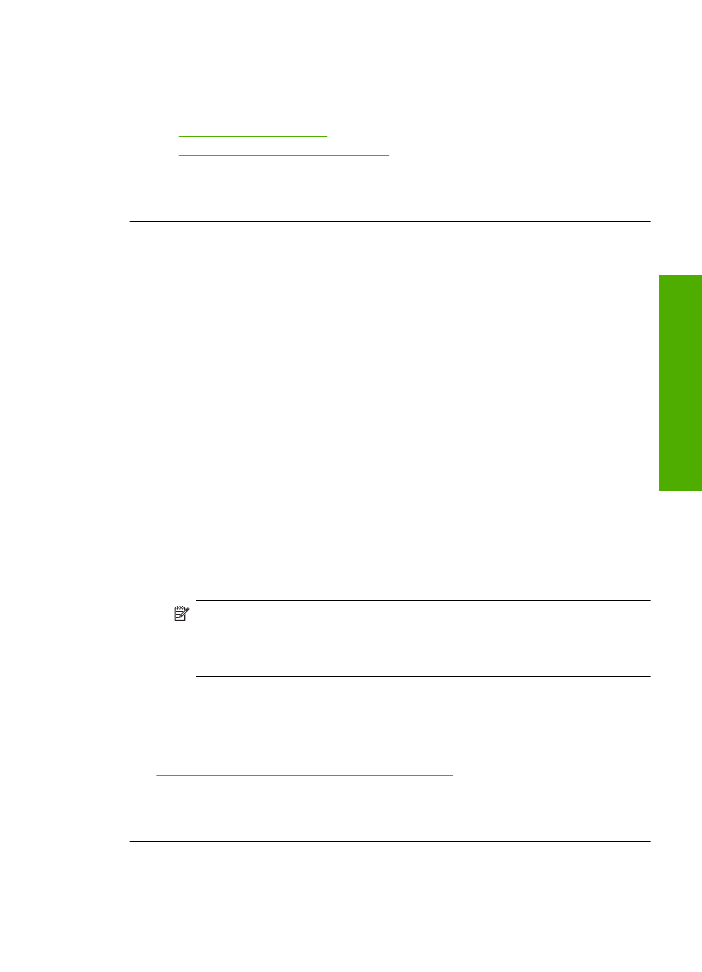
използвате
.
Когато
завършите
печата
,
върнете
неизползваната
хартия
обратно
в
найлоновия
плик
.
Така
ще
предпазите
фотохартията
от
намачкване
.
За
повече
информация
,
вижте
:
•
„
Поставяне
на
носители
”
на
страница
23
•
„
Препоръчителна
хартия
за
печат
”
на
страница
21
Причина
:
Във
входната
тава
е
поставен
неправилен
тип
хартия
.
Ако
това
не
разреши
проблема
,
опитайте
следващото
решение
.
Решение
2:
Използване
на
настройка
за
по
-
високо
качество
на
печат
Решение
:
Проверете
настройката
за
качество
на
печат
и
се
уверете
,
че
не
е
зададена
на
твърде
ниска
.
За
да
изберете
скорост
или
качество
на
печат
1.
Проверете
дали
във
входната
тава
има
поставена
хартия
.
2.
От
менюто
File
(
Файл
)
на
вашата
приложна
програма
щракнете
върху
(
Печат
).
3.
Уверете
се
,
че
е
избран
правилният
принтер
.
4.
Щракнете
върху
бутона
,
който
отваря
диалоговия
прозорец
Properties
(
Свойства
).
В
зависимост
от
вашата
приложна
програма
,
този
бутон
може
да
се
нарича
Properties
(
Свойства
),
Options
(
Опции
),
Printer Setup
(
Настройка
на
принтер
),
Printer
(
Принтер
)
или
Preferences
(
Предпочитания
).
5.
Щракнете
върху
раздела
Features
(
Функции
).
6.
От
падащия
списък
Paper Type
(
Тип
хартия
)
изберете
съответния
тип
хартия
,
който
сте
поставили
.
7.
От
падащия
списък
Print Quality
(
Качество
на
печата
)
изберете
подходящата
за
вашия
проект
настройка
за
качество
.
Забележка
За
да
разберете
с
каква
разделителна
способност
ще
печата
продуктът
,
базирано
на
избраните
от
вас
настройки
за
тип
хартия
и
качество
на
печат
,
щракнете
върху
Resolution
(
Разделителна
способност
).
Отпечатайте
изображението
с
настройка
за
високо
качество
на
печат
,
като
например
с
Best
(
Най
-
добро
)
или
Maximum dpi
(
Максимална
разделителна
способност
).
За
повече
информация
,
вижте
:
„
Печат
с
максимална
разделителна
способност
”
на
страница
17
Причина
:
Настройката
за
качество
на
печат
е
твърде
ниска
.
Ако
това
не
разреши
проблема
,
опитайте
следващото
решение
.
Отстраняване
на
неизправности
при
качество
на
печат
49
Решете
про
б
ле
м
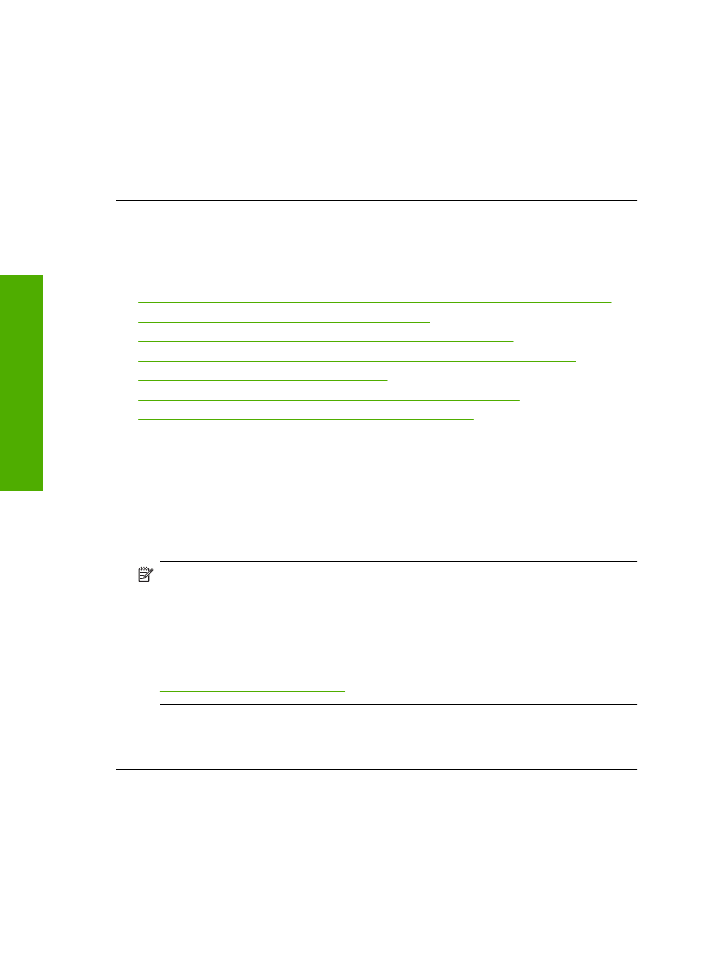
Решение
3:
Завъртане
на
изображението
Решение
:
Ако
проблемът
продължава
,
използвайте
инсталираният
заедно
с
продукта
софтуер
или
друго
приложение
,
за
да
завъртите
изображението
на
180
градуса
,
така
че
светлосините
,
сивите
и
кафявите
оттенъци
да
не
се
отпечатат
в
долната
част
на
страницата
.
Причина
:
На
снимката
са
отпечатани
странни
оттенъци
близо
до
долната
част
на
страницата
.